Google Sheetsでのレポートと分析
レポートおよび分析ビューを表示したり、分析のためにデータをビジュアル化できます。
レポートおよびグラフは、様々なグラフ(棒グラフ、面グラフ、折れ線グラフおよび円グラフ)で表示できます。レポートは、分析ビューから作成する分析インサイトを提供します。分析には複数のレポートを含めることができます。「分析とレポート」アイコンを使用すると、Autonomous Databaseから分析とレポートを取得できます。
分析の表示
分析を表示し、「分析とレポート」メニューを調べるには:
- 「出力形式」の「分析」を選択します。
- 「分析の選択」ドロップダウンを使用して、表示する分析を選択します。
- 「分析の表示」をクリックして、Google Sheetに分析を表示します。
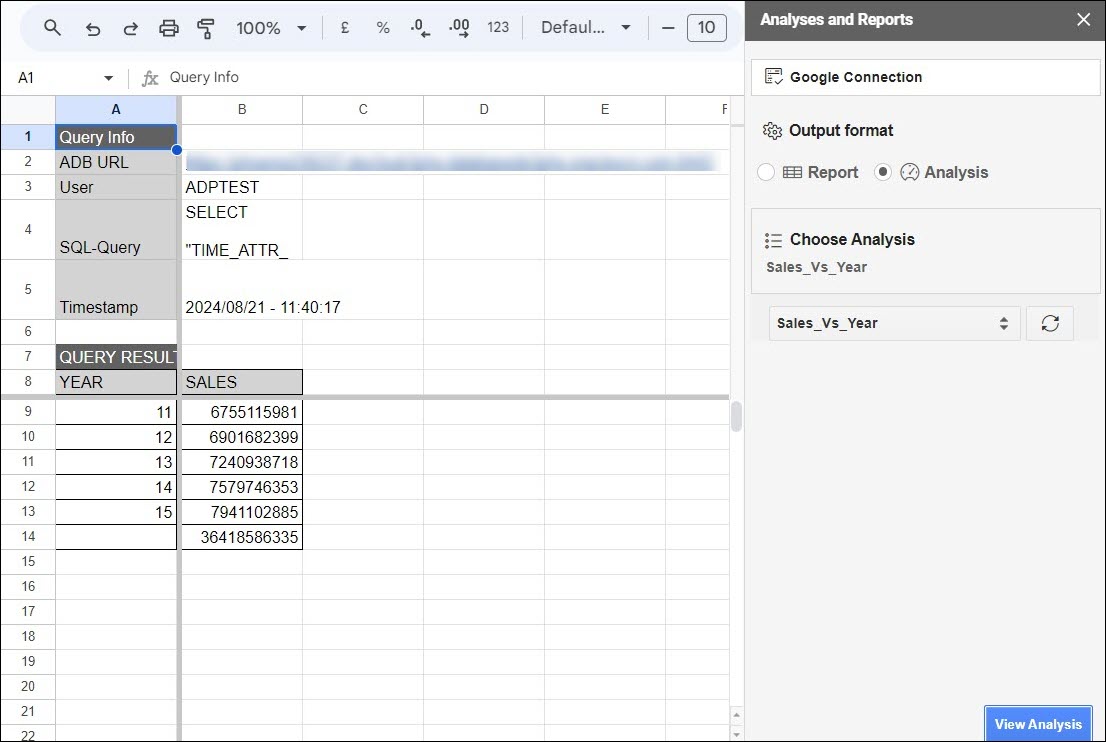
図VIEW-analysis.pngの説明
レポートを表示
レポートを表示するには:
- 「Oracle Autonomous Database」メニューから「分析とレポート」メニューを選択します。これにより、「分析とレポート」ウィザードが開きます。
- 「出力形式」の「レポート」を選択します。
- 「分析の選択」の下の「分析の選択」ドロップダウンを使用して、表示する分析を選択できます。
- 分析を選択した後、分析に存在するレポートを表示するには、「レポートの選択」ドロップダウンをクリックし、表示するレポートを選択します。
- レポートの作成中に選択した分析ビュー名、ビジュアライゼーションのタイプ、行、列および値など、レポートの詳細情報を表示するには、「レポート詳細の表示」をクリックします。
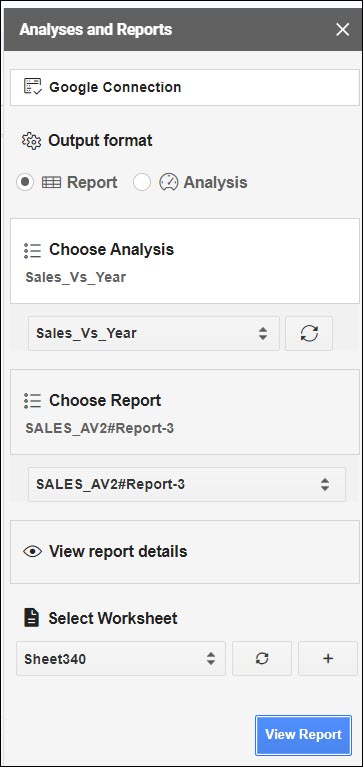
図reports.pngの説明 - レポートを表示するワークシートをドロップダウンから選択します。
- 「レポートの表示」をクリックして、前のステップで選択されたシートにレポートを表示します。選択されたワークシートにレポートを表示できるようになりました。
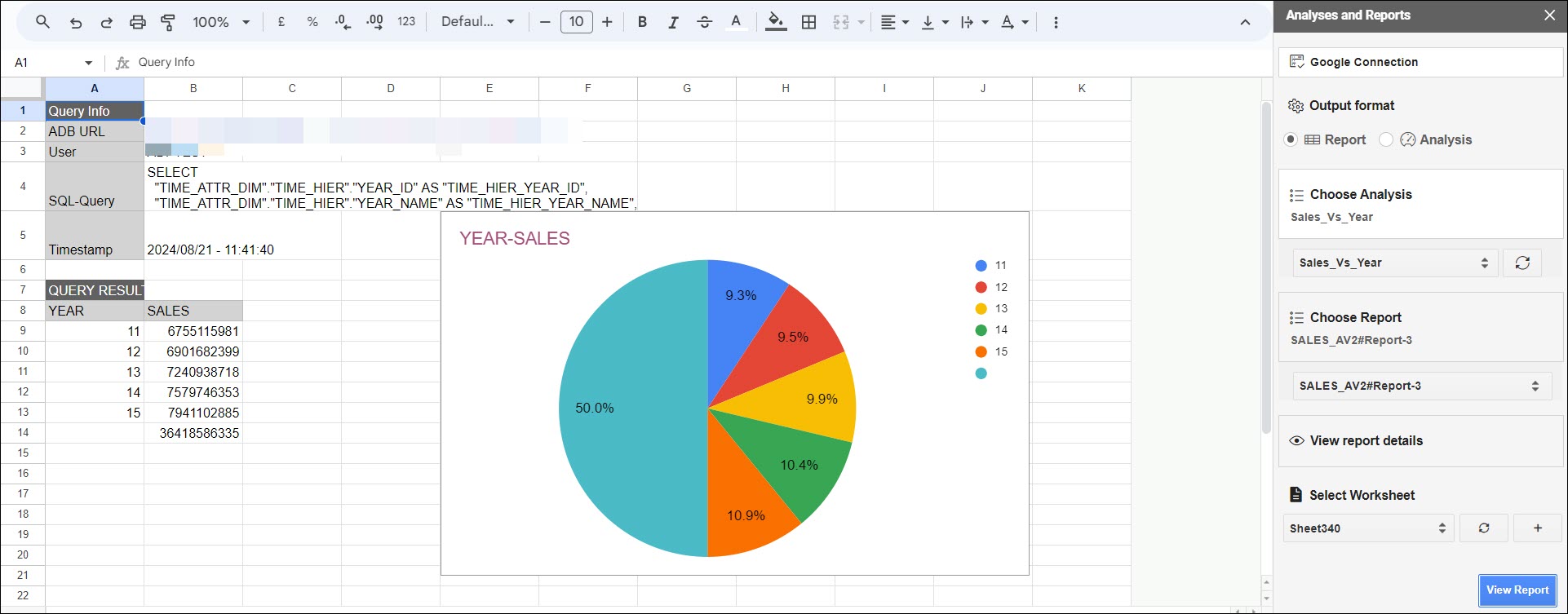
図VIEW-REPORT-sheet.pngの説明